목록SW 개발/Git (22)
DATA101
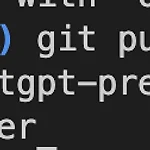 [Git] git branch 삭제 방법 : 로컬/원격 브랜치 삭제하기
[Git] git branch 삭제 방법 : 로컬/원격 브랜치 삭제하기
📌 들어가며 본 포스팅에서는 git 로컬 브랜치와 원격 브랜치 삭제 방법을 소개합니다. 📚 목차 1. branch 목록 확인 2. 로컬 branch 삭제 3. 원격저장소 branch 삭제 1. branch 목록 확인 먼저, branch 리스트를 확인해 봅니다. git branch -a 아래의 그림 1과 같이, "remotes"로 시작하는 것은 원격저장소(github) 리스트이고, 이름만 쓰여있는 것은 로컬 브랜치입니다. 2. 로컬 branch 삭제 먼저 로컬 branch를 삭제하는 방법입니다. git branch -d [브랜치명] 아래의 그림 2와 같이 master 브랜치를 삭제해 보았습니다. 참고로, 대문자 D 옵션을 주면 강제 삭제 기능입니다. 즉, 묻지도 따지지도 않고 삭제하기 때문에 신중하게 사용..
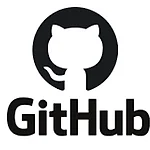 [Git] 깃 원격저장소 추가하기 (git remote 추가)
[Git] 깃 원격저장소 추가하기 (git remote 추가)
(Optional) 기존 원격저장소 제거 기존에 연결된 원격 저장소가 있다면 제거를 해도 되고 안 해도 됩니다. 즉, 기존 원격 저장소는 그대로 두고 새로운 이름의 원격저장소에서 작업을 희망하신다면 Skip 하셔도 됩니다. git remote remove [원격저장소 이름] 일반적으로 원격저장소 이름은 origin을 사용하는 편이므로, 제거를 희망하신다면 아래와 같은 명령어를 터미널(cmd) 창에 입력하시면 됩니다. git remote remove origin ✅ 원격저장소 추가 원격저장소 추가 명령어는 아래의 형식처럼, 등록할 원격저장소 이름과 리포지토리 정보를 차례로 입력하시면 됩니다. git remote add origin https://github.com/[Github ID]/[리포지토리 이름]...
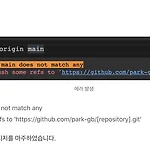 [Git/에러해결] error: src refspec main does not match any error: failed to push some refs to ... 해결책 2가지
[Git/에러해결] error: src refspec main does not match any error: failed to push some refs to ... 해결책 2가지
❓ 에러 메시지 error: src refspec main does not match any error: failed to push some refs to 'https://github.com/park-gb/[repository].git' push 하는 중에 위와 같은 에러 메시지를 마주하였습니다. 💡 원인 원인은 크게 2가지 중 하나일 수 있으며 원인별 해결책을 소개합니다. 원인 1) 원격저장소 업데이트 건 pull 받지 않은 경우 원격저장소가 업데이트되었는데 로컬이 이를 pull 받지 않고 Push 하는 경우 push가 제한됩니다. 예를 들어, 팀원이 원격저장소에 새롭게 파일을 추가하였음에도, 본인이 이를 pull 받지 않고 그래도 push 하는 경우입니다. 해결책 1) 원격저장소 pull 받기 git..
 [Git] 로컬/원격 브랜치 삭제 방법
[Git] 로컬/원격 브랜치 삭제 방법
📌 들어가며 본 포스팅에서는 터미널에서 branch를 삭제하는 방법을 소개합니다. 👀 1. 브랜치 리스트 확인 원격 및 로컬 브랜치 목록을 확인해 봅니다. 명령어는 아래와 같습니다. git branch -a 결과는 아래의 그림 1과 같이 로컬과 원격 브랜치 목록이 모두 출력됩니다. 다시 터미널로 빠져나가고 싶다면 맥북 기준 control + z 키를 눌러주세요. 원격 저장소에도 마찬가지로 아래의 그림 2와 같이 브랜치가 3개 있는 것을 확인하실 수 있습니다. 🔥 2. 로컬 브랜치 삭제 로컬 브랜치 삭제 명령어는 아래와 같습니다. git branch -d 브랜치명 저는 heytech라는 브랜치를 삭제해 보겠습니다(그림 3). 브랜치 삭제 시 충돌이 발생했다면 아래의 명령어를 통해 강제로 브랜치를 삭제할 수..
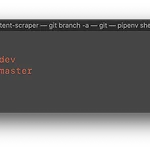 [Git] 깃 브랜치 리스트 확인 방법
[Git] 깃 브랜치 리스트 확인 방법
📌 들어가며 본 포스팅에서는 깃 브랜치 목록 확인 방법을 소개합니다. 로컬 브랜치만, 원격 브랜치만, 로컬&원격 브랜치 모두를 확인하는 방법이 있습니다. 1. 로컬&원격 브랜치 리스트 모두 확인 명령어는 all의 첫 자인 a 옵션을 넣어주면 됩니다. git branch -a 출력 결과는 아래의 그림 1과 같습니다. 다시 터미널로 돌아가고 싶으시면 맥북 기준 control + z 키를 눌러주세요. 2. 로컬 브랜치 리스트 확인 명령어는 아래와 같습니다. git branch 결과는 아래의 그림 2와 같습니다. 다시 터미널로 돌아가고 싶으시면 맥북 기준 control + z 키를 눌러주세요. 3. 원격 브랜치 리스트 확인 명령어는 remote의 첫 자인 r 옵션을 넣어주면 됩니다. git branch -r 결..
 [Github] branch 삭제 방법(명령어)
[Github] branch 삭제 방법(명령어)
🛠 branch 삭제 방법 터미널에서 아래와 같은 명령어와 함께, 삭제할 branch 이름을 입력해 줍니다. git branch -d [삭제할 branch 이름] 👨💻 결과 포스팅 내용에 오류가 있을 경우 댓글 남겨주시면 감사드리겠습니다. 그럼 오늘도 행복한 하루 보내시길 바랍니다😊 고맙습니다.
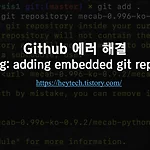 Github 에러 해결: "gwarning: adding embedded git repository:"
Github 에러 해결: "gwarning: adding embedded git repository:"
❓ 에러 메시지 Add 중 다음과 같은 에러를 마주했습니다(그림 1). gwarning: adding embedded git repository: mecab-0.996-ko-0.9.2/mecab-python-0.996 hint: You've added another git repository inside your current repository. hint: Clones of the outer repository will not contain the contents of hint: the embedded repository and will not know how to obtain it. hint: If you meant to add a submodule, use: hint: hint: git submod..
 구글 Colab과 Github 연동하는 방법
구글 Colab과 Github 연동하는 방법
📚 목차 Step 1. Github 리포지토리 준비 Step 2. Access 토큰 생성 Step 3. 코랩의 드라이브 마운트 Step 4. Github 커밋용 폴더 생성 Step 5. 디렉토리 변경 Step 6. Git 클론 Step 7. Git 접근권한 부여 Step 8. Commit 테스트 Step 1. Github 리포지토리 준비 구글 코랩(Google Colab)과 연동할 리포지토리(Repository)를 준비합니다(그림 1). Step 2. Access 토큰 생성 Step 2-1. 개인 Setting 콘솔 접근 우측 상단 프로필 클릭 - Settings 순으로 클릭합니다(그림 2). Step 2-2. Personal access tokens 접근 좌측에 Personal access tokens..
